
スライドの見た目なおしプロジェクト - 同じ PDF ファイルを 3 つのスライド共有サービスにアップロードして結果を比較する
サイボウズ株式会社 開発本部 組織支援部 PeopleExperience チーム Developer Concourse Unit の西原 ( @tomio2480 ) です.スライドをよくする会の活動報告記事です.スライドをよくする会とは,Web 上のスライドアップロードサービスにアップロードした PDF が正しく解釈され,文字起こしの文字化けや太字をはじめとする表示の乱れが消滅する未来を目指した取り組みです.
前回の記事で Speaker Deck にアップロードした PDF ファイルのうち一部のスライドから,文字化けや太字の掠れの症状を一覧にして紹介しました.今回はその中からいくつかに絞って,SlideShare と Docswell にアップロードしたらどうなるのか,ということの検証を行いましたので,その結果を記録します.
検証結果
その時、スクラムマスターが動いた —最高のチームワークを実現するために— / A mind of SCRUM MASTER
前回,Speaker Deck にアップロードした際は典型的な文字化けが発生していたスライドです.このスライドの PDF ファイルを Speaker Deck からダウンロードして SlideShare と Docswell にアップロードしたところ,どちらのサービスでも文字化けは確認されませんでした.
また,特に太字等の表示が乱れることもなく,文字起こし含め意図通りの表示がなされていることも確認できました.
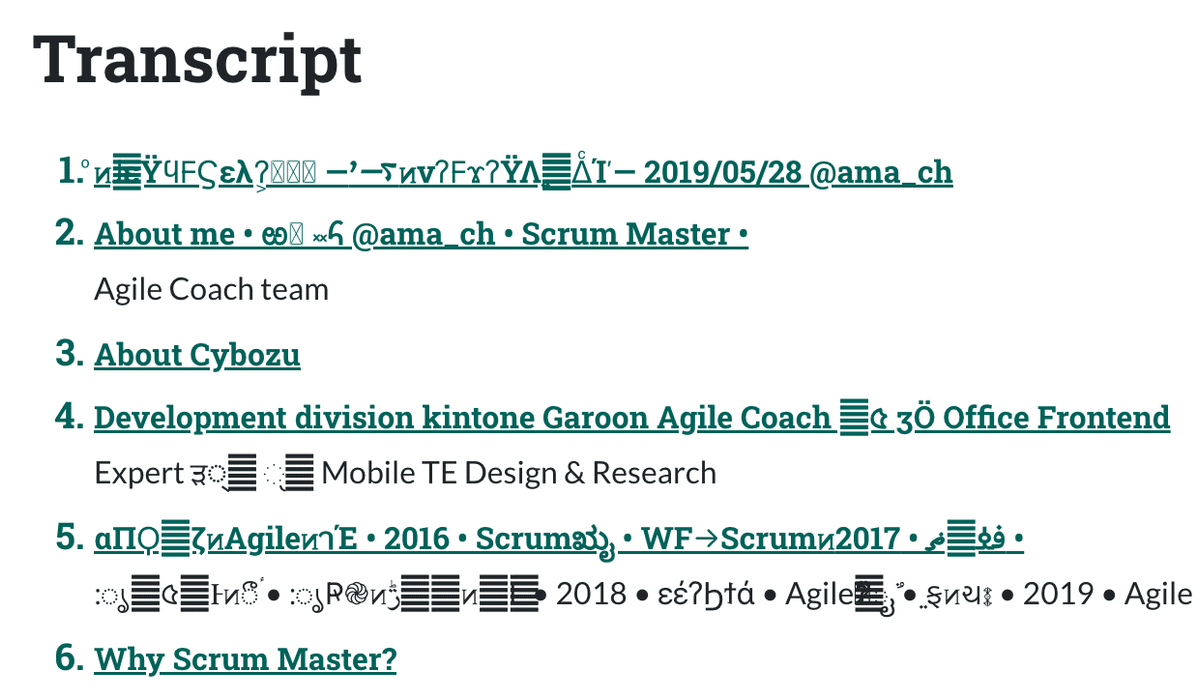
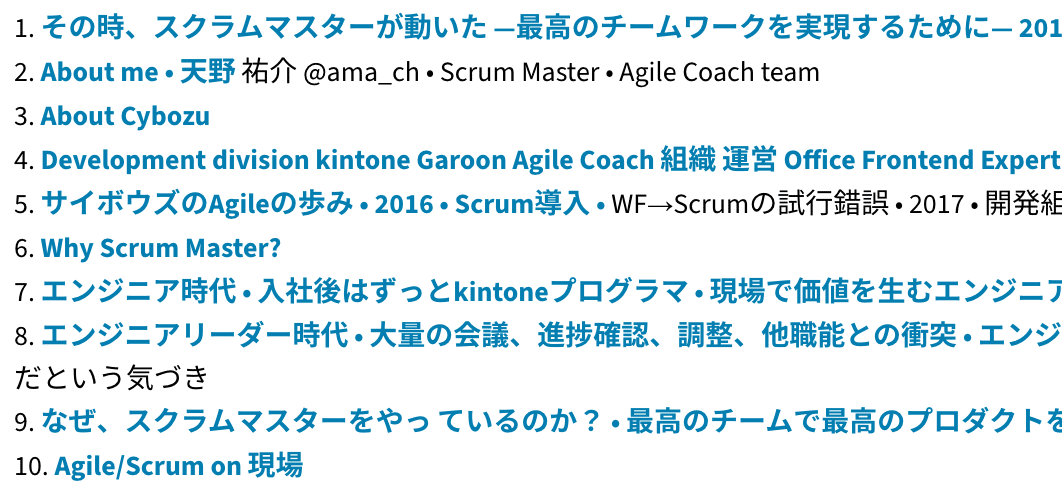
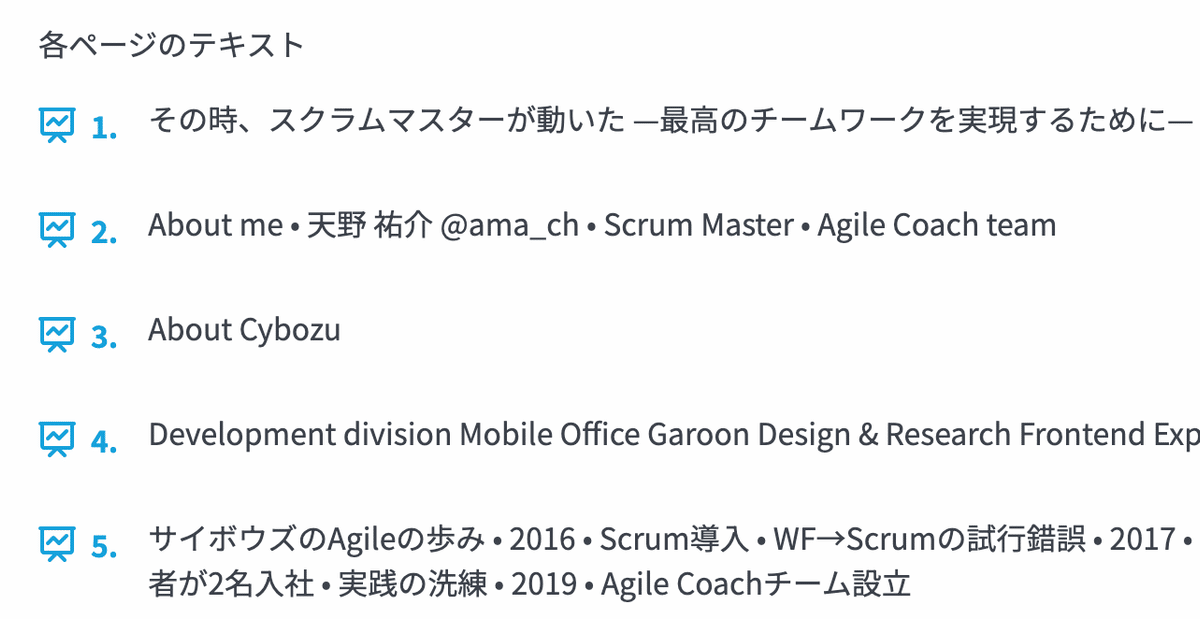
KubeCon+CNConに見るetcdの未来
前回,Speaker Deck にアップロードした際は文字化けを起こして,リンクになってほしいところもクリックできず,またリンク先がどこなのかも確認できなかったところがありました.先のスライドと同じ手順で SlideShare と Docswell にアップロードしたところ,文字化けは解消し,リンク先もわかるようになり,遷移可能になっていました.
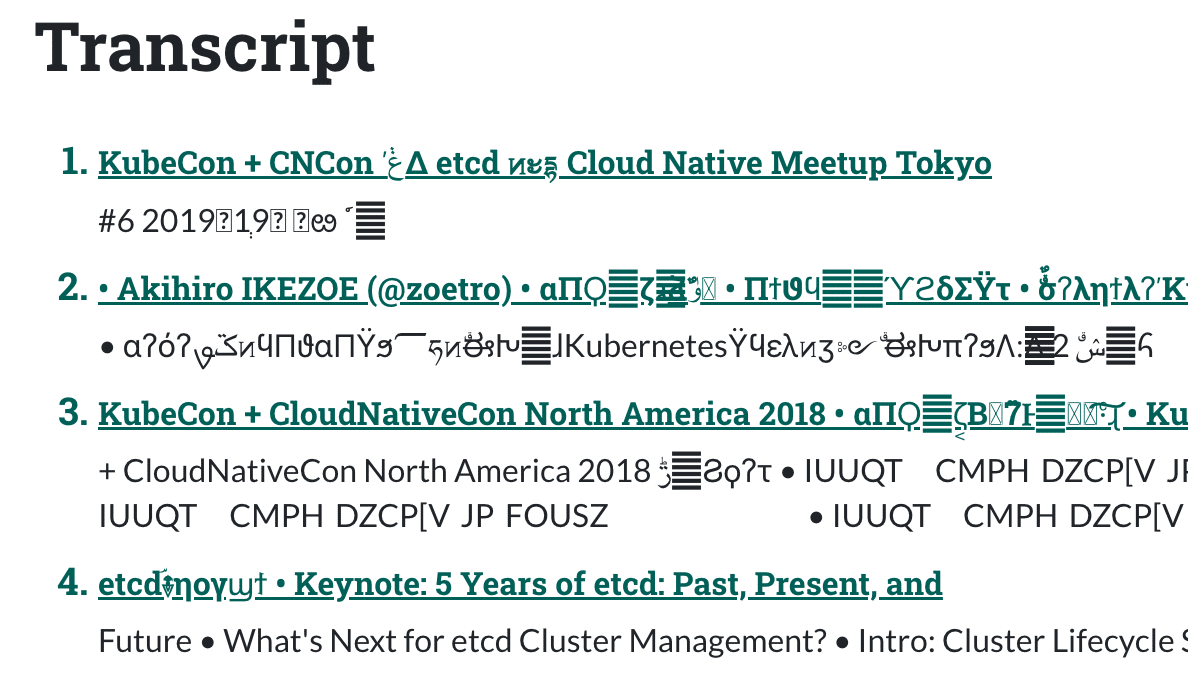
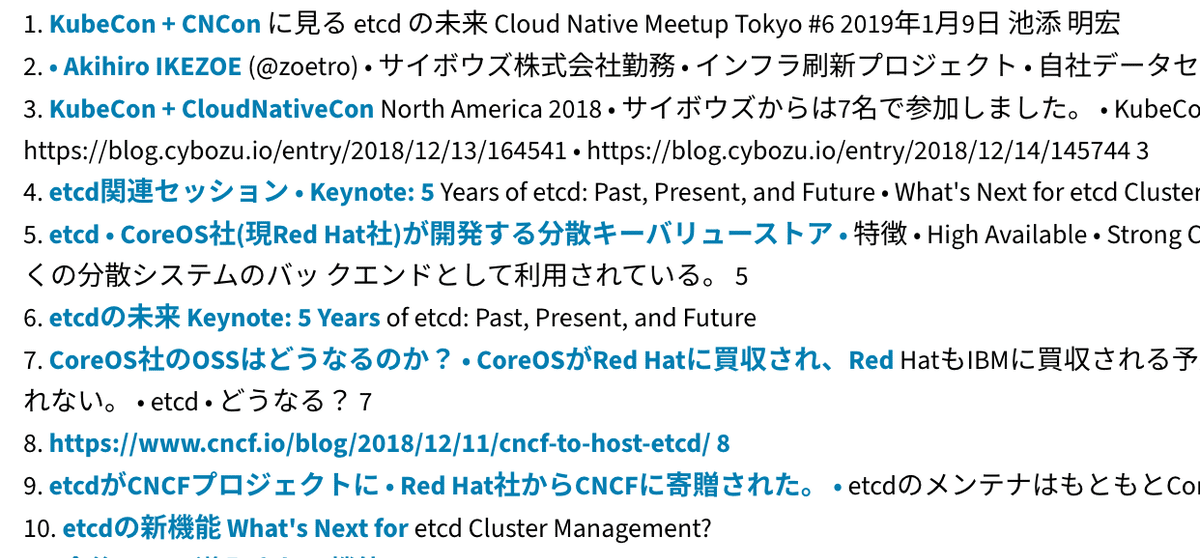
よく見ると,一見 8 枚目がうまくリンクもしそうな雰囲気を醸し出していますが,スライドの 8 ページ目に飛ぶだけなのでこれは罠です.
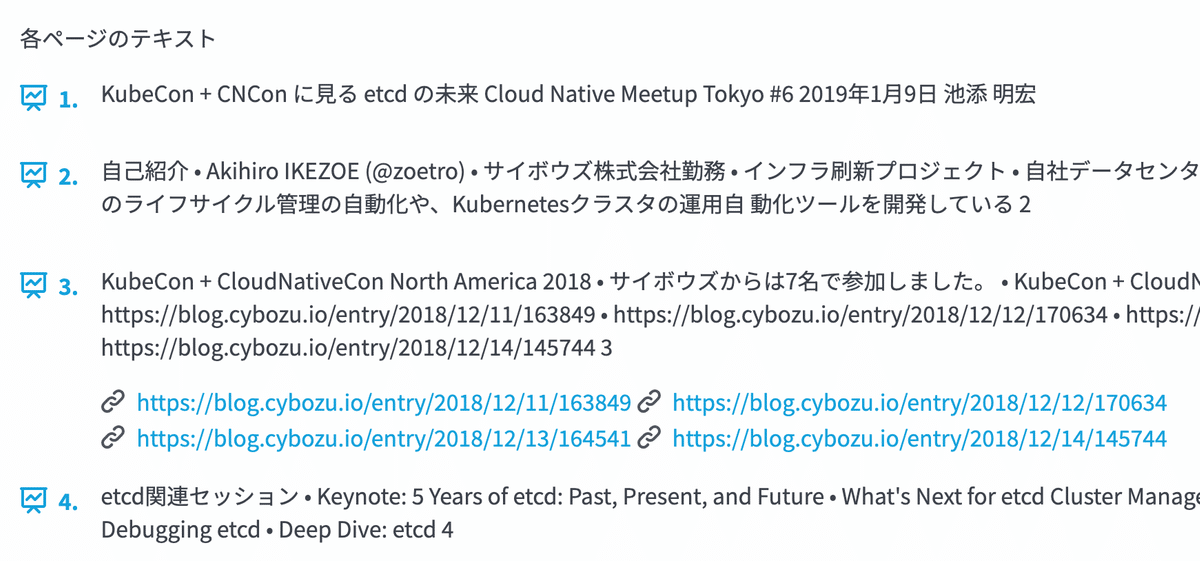
3 つのサービスを比較して,結果リンクが機能する状態のまま文字起こしをしてくれたのは Docswell だけでした.SlideShare なら文字起こしが正確にされる分まだ何とか到達できますが,Speaker Deck はスライドを目で見て URL を手打ちするか,OCR 的な何かにかけるしかリンク先を知る方法がありません.
また参考までに,スライドビューの状態でリンクがクリックできるのも Docswell だけであったことを記録しておきます.Speaker Deck と SlideShare は画像に変換されてしまっているようで,文字の選択やリンクをクリックすることはできませんでした.

Observation Sallow Dive
ソースコードを含むスライドの例を挙げます.特に,Docswell に関してはベータ機能のようですが,ソースコードであることを理解してか,改行が含まれるようになっていました.今後,色付けなども進むのかもしれませんが,単にこれだけでも十分つかいやすい文字起こし結果になっているな,と感じました.
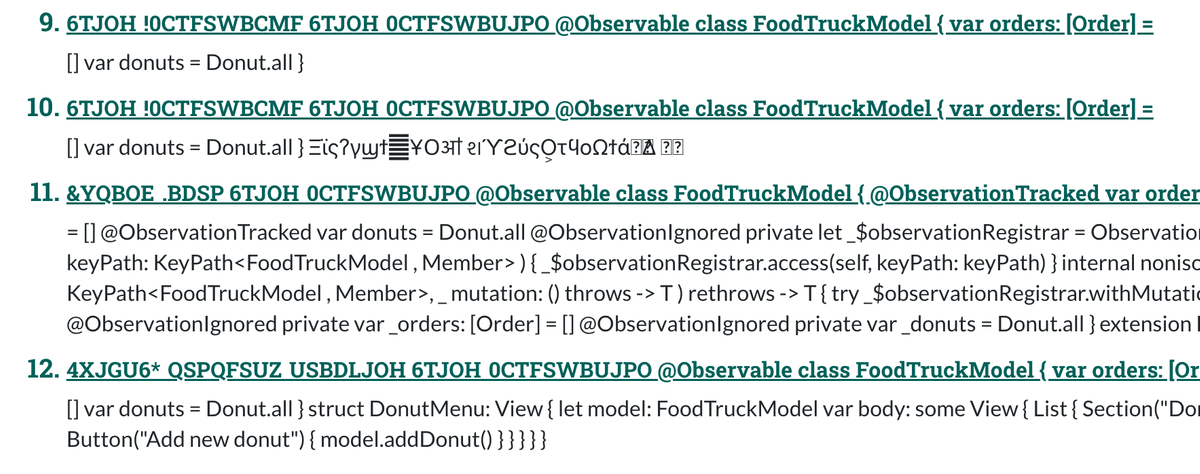


maneki-cndt-2020.pdf
文字起こしの文字化けと太字の掠れが発生したスライドを,3 つのサービスにアップロードして比較します.文字起こしの文字化けと太字の掠れについては Speaker Deck のみで発生,SlideShare についてはリンクの取り出しはできず,Docswell についてはリンクの取り出しも可能でした.
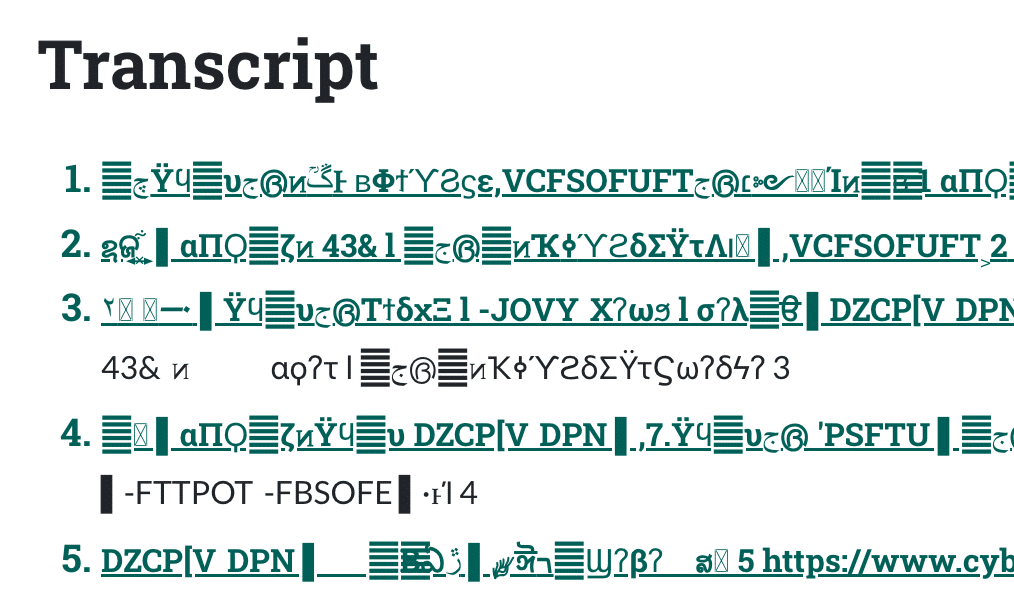
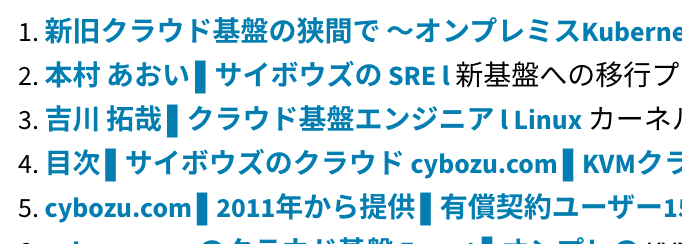
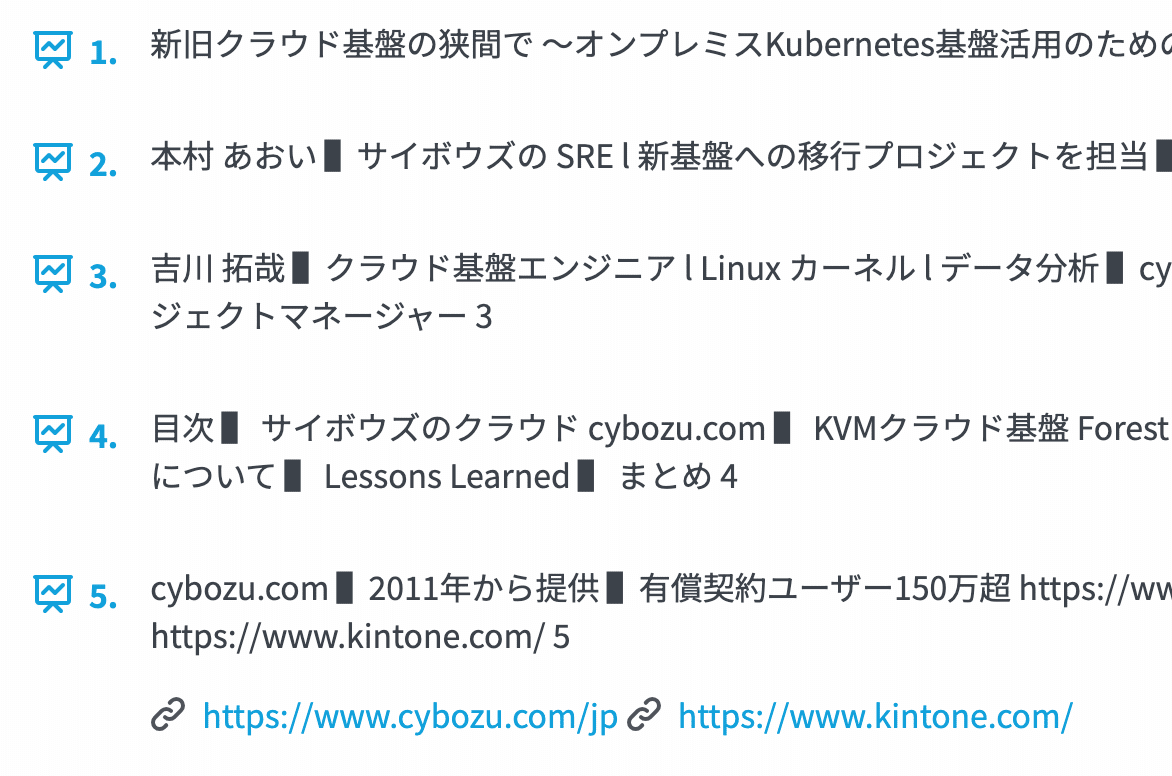



2018-12-セキュリティ / 2018-12 security
最も激しく文字起こしや表示が思いどおりにいかなかったスライドです.
文字化けについては全てのサービスで発生してしまいましたが,Docswell ではリンクの取り出しに成功しており,ほか 2 サービスよりもアクセスできる情報が多くなりました.
また,何が起きているかよくわかりませんが,SlideShare にアップすると,47 ページ分のスライドは表示されるのにも関わらず,文字起こしは 43 ページ分しかありませんでした.試しに該当スライドに飛ぶリンクをクリックしてみると 43 ページ目に飛んだので,単純に末尾 4 ページ分が抜けてしまったものと思われます.
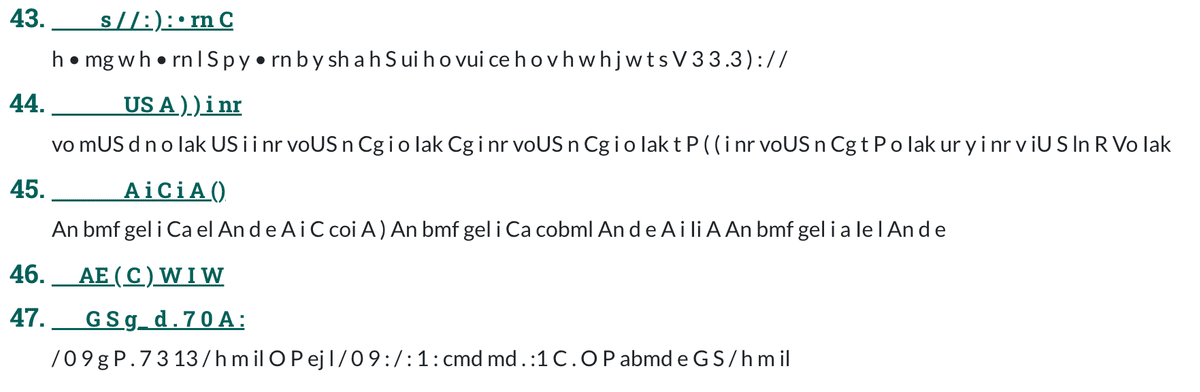


また,前回の記事でも触れた,スライドの模様等に関する問題については,PDF そのものに異常をきたしているため,今回は 3 サービス全てで異常が見られました.

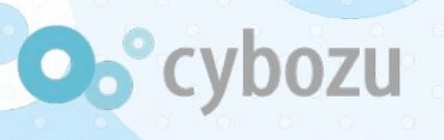
まとめ
5 つそれぞれ異なる原因と課題を持ちそうなスライドをピックアップして比較してみましたが,Docswell が全体的に優秀で,PDF が多少難しいことになっていたとしても,うまく表示してくれることがわかりました.
例えば,スライドのテンプレートを作成して,フォントも指定している会社等の組織については,デフォルトインストールされている,化けにくいフォントを使うなどで対応できるかもしれませんが,それが難しい(例えば製品やチームごとにテンプレートを変えたい等の)場合は Docswell にスライドをまとめるのが,アクセシブルな状況を作り出しやすいのかなと思います.
ただ,Speaker Deck についてはプランによらず,文字起こしを後から編集できるため,太字の掠れに目を瞑れば,文字起こし部分は自分でコントロールできる状況にあります.さすがにスライド一枚ずつにぺたぺたやるのは面倒がすぎるので自動でなんとかなってほしいわけですが……
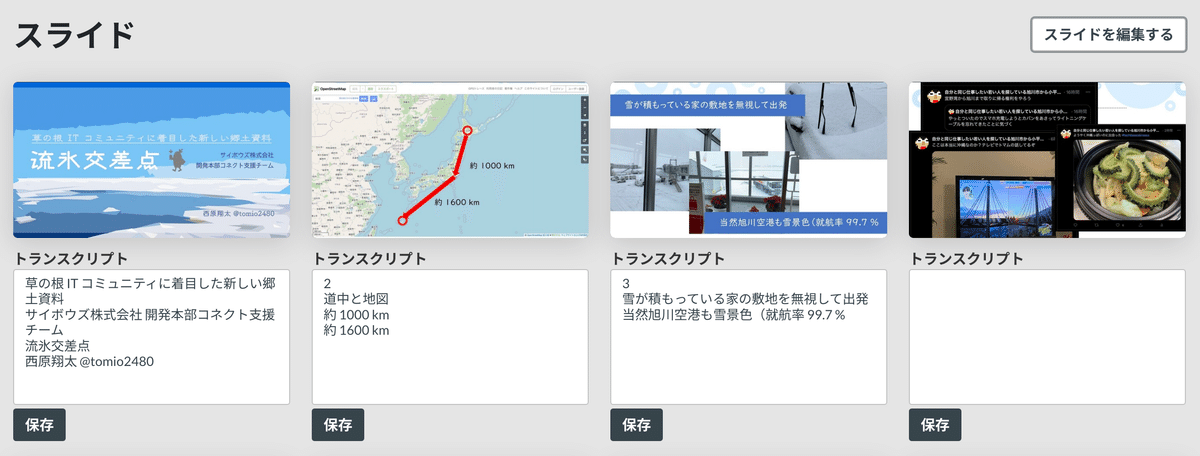
余談
SlideShare のタイトル文字数の "短さ" 制限
凄まじい余談ですが,今回の調査で感じたのは SlideShare は前までの広告が挟まる仕様よりも,スライドそのものが見やすくなったなということです.しかし,アップロードする際にスライドのタイトルが 40 文字以上ないとアップロードできないという指摘を受けまして,短いタイトルをつけたときはどうしようかなぁと悩むことになるなぁ…… とまた一つ悩ましい事案が発生していることに気がつきました.

なぜか自分の環境だと Speaker Deck が激重になってしまう
SlideShare や Docswell ではそんなことないんですが,Speaker Deck だけ動きがめちゃくちゃ鈍重になります.鈍重になるのは,画面上部のメインスライド表示部とページ中間のおすすめスライド?の表示部分です.文字起こしの部分に行くと重さからは解放されますが,上にスクロールすると激重です.そのため,スライドをめくるのも激重で,かなり体験に影響します.
